| 主机参考:VPS测评参考推荐/专注分享VPS服务器优惠信息!若您是商家可以在本站进行投稿,查看详情!此外我们还提供软文收录、PayPal代付、广告赞助等服务,查看详情! |
| 我们发布的部分优惠活动文章可能存在时效性,购买时建议在本站搜索商家名称可查看相关文章充分了解该商家!若非中文页面可使用Edge浏览器同步翻译!PayPal代付/收录合作 |

简介:Docker是一个开源的容器化平台,可以帮助开发人员快速构建、打包和部署应用程序。Symfony是一个流行的PHP框架,它为开发高性能Web应用程序提供了许多强大的工具和组件。在本教程中,我们将介绍如何使用Docker安装Symfony containerized,并提供具体的代码示例以供参考。
第一步:安装Docker和Docker Compose首先,我们需要在我们的开发机器上安装Docker和Docker Compose。请按照Docker官方文档中的说明进行安装。
步骤2:创建Symfony项目在开始之前,我们需要创建一个Symfony项目。打开终端并执行以下命令:
$ composer create-project Symfony/skeleton symfony_project这将在当前目录中创建一个名为Symfony _ project的Symfony项目。
步骤3:创建Docker文件。在Symfony项目的同一层创建一个名为docker-compose.yml的文件,并添加以下内容:
版本:“3.8”服务:web: image: php:7.4-apache卷:-。/symfony_project:/var/www/ html端口:- 8080:80依赖于:-数据库数据库:映像:mysql:5.7环境:-MYSQL _ DATABASE = your _ DATABASE _ name-MYSQL _ USER = your _ username-MYSQL _ PASSWORD = your _ PASSWORD-MYSQL _ ROOT _ PASSWORD = your _ ROOT _ PASSWORD卷:-。/mysql:/var/lib/ Mysql请确保用您自己的数据库名称、用户名、密码和管理员密码替换您的数据库名称、用户名、密码和root密码。
步骤4:构建并运行Docker容器。在终端中,导航到包含docker-compose.yml文件的目录并执行以下命令:
$ Docker-compose up -d这将构建并运行Docker容器。d选项在后台模式下运行容器。
步骤5:访问Symfony应用程序,打开浏览器并访问http://localhost:8080。你应该可以看到Symfony的欢迎页面。现在,您可以开始在Symfony项目中进行开发和测试。
步骤6:通过命令行访问Symfony容器如果需要在Symfony容器中执行命令,可以使用以下命令:
$ docker-compose exec web bash这将进入Symfony容器的bash shell。在这个shell中,您可以执行任何与Symfony项目相关的命令。
结语:通过使用Docker在容器中安装Symfony,可以快速构建和管理Symfony项目的开发环境,减少环境配置问题带来的麻烦,提高开发效率。希望这篇教程能帮到你。
以上是教程:使用Docker容器安装Symfony的细节。更多资讯请关注主机参考其他相关文章!
这几篇文章你可能也喜欢:
- 暂无相关推荐文章
本文由主机参考刊发,转载请注明:教程:使用docker安装Symfony containerized(每天玩5分钟Docker容器平台) https://zhujicankao.com/104817.html
 主机参考
主机参考












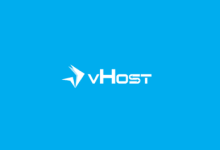


评论前必须登录!
注册